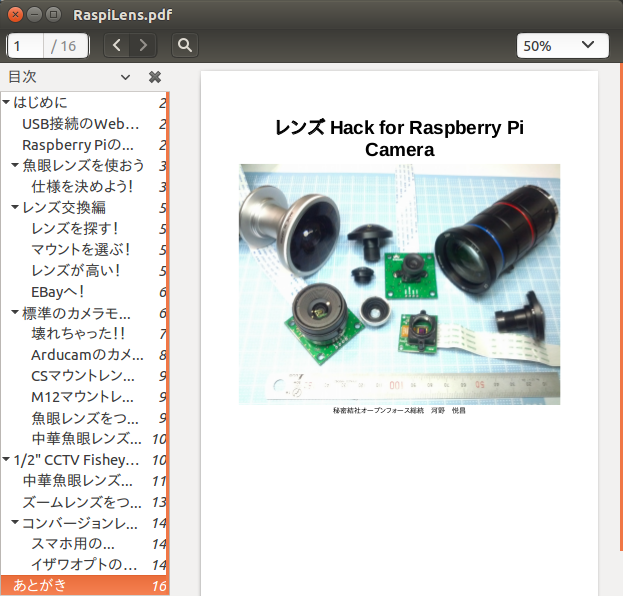技適について自前で取ろうという相談が相次いで持ち込まれまして、調べてみました。
最近は同様の知見がちらほら公開されてますが、それと併せてご覧ください。
巷では相場は100万円、一発で通らなければ上乗せと言われてますが・・・
もし手続きやら何やら自分でがんばっちゃう場合は場合により安くできるかもしれません(自分の人件費を考えない場合!)。
前提条件として、以下はクリアしているとします。
・デバイスの性能はあらかじめ技適通るクォリティである
・書類は揃っているとする
・デバイスを電波発射テストモードで試験できるようにしておく
なお、既成品を手続きするのであれば、資料は製造元から提供を受ける必要があるでしょう。
また自分で作成したデバイスなどで、ISO9001取得していないところで製造したものでなければ標準価格に比べて割高になります。
準備を整えたうえで、登録証明機関へ試験を依頼する必要があります。
登録証明機関は以下にリストがあります。
http://www.tele.soumu.go.jp/j/sys/equ/tech/
機関によって価格が異なっていますが、一例として一般財団法人テレコムエンジニアリングセンターで
Wi-FiとBluetoothのデバイスを取る場合を公開資料から値段を出してみました。
・WiFi分(2.4GHz)
手数料:¥150,000+試験手数料:¥90,000
・Bluetooth分
手数料:¥150,000+試験手数料:¥90,000
この場合、2つの機能がある複合デバイスとなりますが2つとも単純に足し合わせではなく、
2つ目の機能は一番高い金額のものの+0.7倍となります。この場合両方共同じ金額なので、
片方が¥240000,もう片方が¥168000、合計¥308000となります。
ただ上記は2.4GHzのWi-Fiのみでの計算で、
5.2,5.3GHz / 5.6GHz / 5.2,5.3,5.6GHz のWi-Fiは更に別に上乗せになります。また、5GHz
帯の費用はかなり割高になる感じです。
さて、上記は「工事設計認証」の場合のやりかたです。これは一律に製造したもの全てに対して
認証をとるやりかたですが、数が少ない場合などは別の方法があります。
「技術基準適合証明」というのがそれで、使用するデバイスを全台揃えたうえで一括で試験をします。
簡単な方法としては全台証明機関に持ち込んで抜き取り検査をしてもらう。
例えば50台のデバイスなら3台を抜き取り、100台の場合は8台を抜き取り。
この場合の費用は
・WiFi分(2.4GHz)
申込費用 ¥20,000+特性試験基本手数料最初の1台¥24,000+(2 台目以降 (1台あたり) ¥16,000)×3
・Bluetooth分
申込費用 ¥20,000+特性試験基本手数料最初の1台¥24,000+(2 台目以降 (1台あたり) ¥16,000)×3
2つの機能がある複合デバイスとなりますが「工事設計認証」と同じく2つを単純に足し合わせとならず、
2つ目の機能は一番高い金額のものの+0.7倍となります。ここでも両方共同じ金額なので、
片方が¥92,000,もう片方が¥64,400、合計¥156,400となります。
ここでも上記は2.4GHzのWi-Fiのみでの計算で、
5.2,5.3GHz / 5.6GHz / 5.2,5.3,5.6GHz のWi-Fiは更に別に上乗せでこちらもかなり割高になる感じです。
また、抜き取ったもので1台でもNGだったり、品質が均一でない場合は追加ないし全台の試験が必要となり
費用はどんどん膨らみますので事前に品質管理をきっちりしておかないとアレなことになります。
いかがだったでしょうか。上記に示した金額の他に、ラベルの費用だとか細々とかかるっぽいですが
大体の感じはこんなところではないでしょうか。
目安として
使用するデバイスが100個未満であれば、「技術基準適合証明」
使用するデバイスが1000超える→「工事設計認証」
というぐらいでしょうか。100〜1000の間はコストなどを睨んでの判断。
なお、どこかの施設に付帯する設備として運用する場合は、無線局の開局申請をして工事終わった後に
検査官に落成検査に来てもらうほうが早いし安いかもですね。